商品或服务未按约定提供、虚假宣传、订单争议、隐私泄露等行为在飞猪旅行平台合作商家中时有发生,涵盖酒店、机票、旅游服务、本地玩乐等多场景。商家可能通过修改订单详情、隐藏服务条款或删除沟通记录规避责任,导致消费者维权困难。
通过权利卫士「录屏取证」功能,可对去飞猪旅行平台的纠纷内容进行全流程防篡改存证,固化动态页面数据与交互操作,生成符合司法要求的《可信时间戳认证证书》。本指引仅作操作参考,实际取证需结合案件具体情况,建议必要时咨询专业律师。
取证前要点说明
1.纠纷主体定位
- ➤机票:航空公司代理商家名称、航空运输销售代理资格证;
- ➤旅游:旅行社名称、导游身份信息、旅行社业务经营许可证;
- ➤通用:商家在飞猪的店铺链接、店铺ID、实名认证信息。
2. 纠纷内容界定
直接纠纷:未履行的退改承诺;商家发布虚假信息(如“直飞航班”实际中转)、未履行合同条款;
间接纠纷:客服误导性话术(如“无附加费用”但实际收费)、隐瞒关键条款(如跨境服务签证责任)。
3. 损害数额依据
- ➤直接损失:订单金额、额外支付的费用、退改签手续费;
- ➤间接损失:行程延误导致的住宿/交通损失、商誉损害(如因隐私泄露导致的骚扰)。
- ➤品牌损失(若为品牌方):商誉损害、市场份额流失。
第一步:取证环境准备
使用权利卫士录屏取证功能
手动刷新地理位置:点击顶部定位图标→【获取位置】(需开启位置信息)

1. 打开权利卫士App → 选择【录屏取证】功能

2. 关闭WiFi并开启移动数据(使用4G/5G网络防网络劫持)
清洁性检查
系统自动检测以下项目(检测失败需重新准备):
✅ 网络环境(关闭wifi,使用蜂窝网络/数据连接)
✅ 存储空间(iOS≥2GB/Android≥3GB)
*关键操作*
- ➤ 输入证据名称(格式:`证据主体_场景_日期`,例:`XX商家_虚假宣传_20240815`)
- ➤ Android专属设置:在【录屏取证】界面开启【麦克风】,注意录制声音时不要戴耳机。

3. 点击“开始录屏”,苹果手机如需录制外部声音请点击下方麦克风按钮

4. 点击“开始直播”,随后点击空白处即可开始取证。

应用验真
1. 选择【其他应用】→【开始取证】,系统跳转至App Store/手机自带的应用市场→点击【搜索】→【飞猪旅行】→录制版本号、开发者信息、评分及评论等,点击【打开】,进入应用。

2.应用版本核对:进入应用后,找到【设置】→【关于飞猪旅行】录制版本号、备案号等。
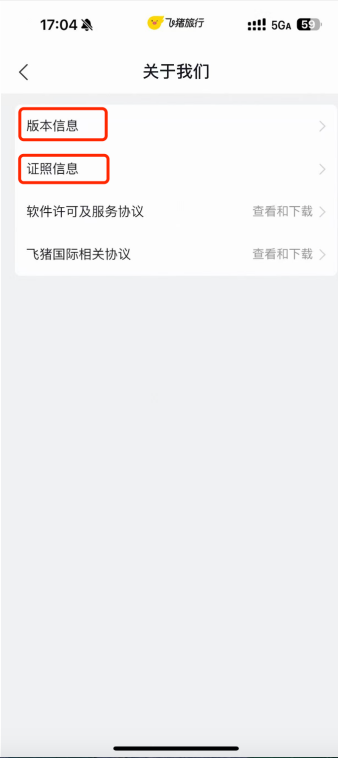
第二步:飞猪平台取证步骤
一、用户与商家信息取证
取证目的:锁定消费者账号与商家/服务提供方身份,建立纠纷方与平台的法律关联;
操作步骤:
1. 消费者账号:录制账号绑定信息(手机号、实名认证)(【我的】-【设置】-【账号与安全】页);
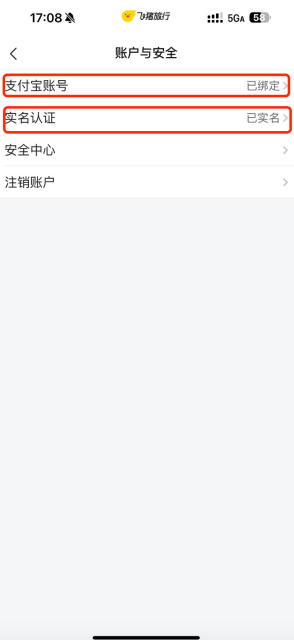
2. 商家页面:进入酒店/旅行社主页(封面、评价、配套、相册等)
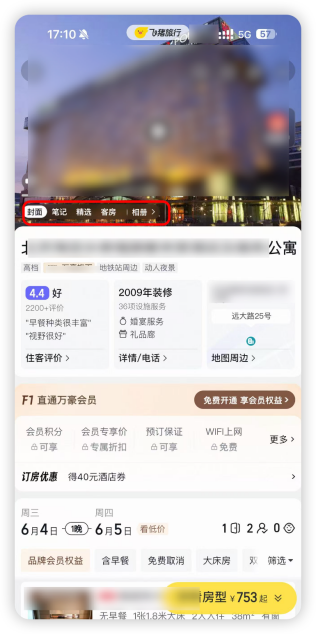
二、订单与产品信息取证
取证目的:固定订单详情及宣传承诺,防止篡改。
操作规范:
1.进入侵订单详情页,录制以下内容:
- ➤订单编号、预订时间、支付金额、服务条款(如免费取消政策)。
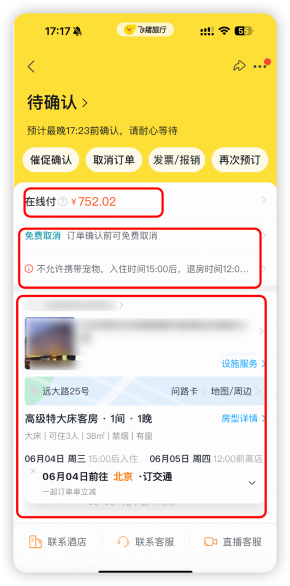
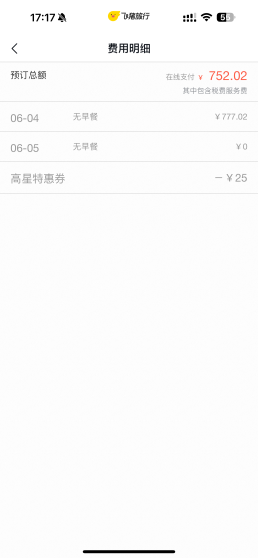
- ➤酒店/航班详情(房型描述、航班号、出发时间)。
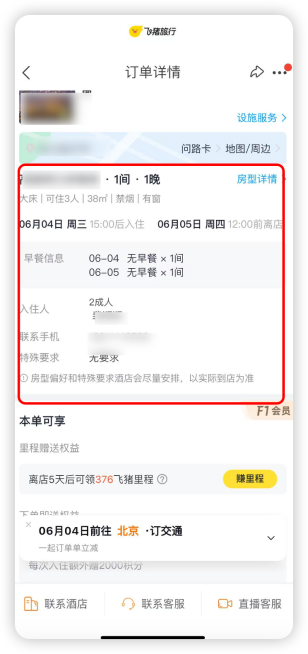
2.进入【产品详情页】,录制宣传文案(如“五星级设施”“24小时接送服务”)。
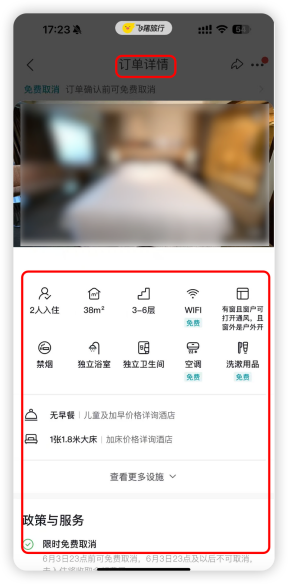
三、沟通与售后记录取证
取证目的:固定卖家承诺或推诿责任的关键沟通证据。
操作要点:
1.进入【联系客服】→【商家聊天记录】,录制以下内容:
- ➤录制活动页“最低价保证”承诺条款;
- ➤协商退款/退货过程(含卖家拒绝理由或拖延处理)。
2.进入【订单详情页-取消订单】,录制申请记录、平台处理结果及处理时间。
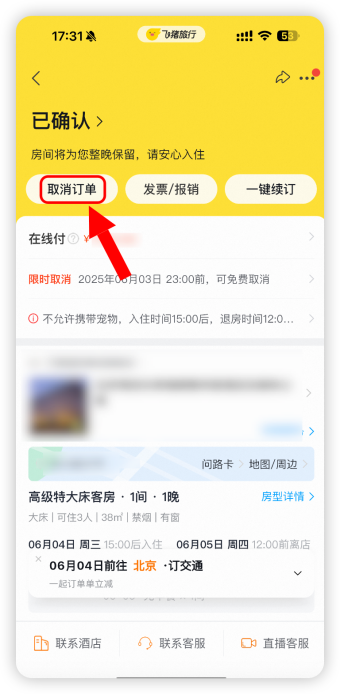
四、物流与支付凭证取证
取证目的:验证交易真实性。
操作步骤:
进入【支付凭证页】,录制订单号、商家订单号、收款方名称、支付金额。
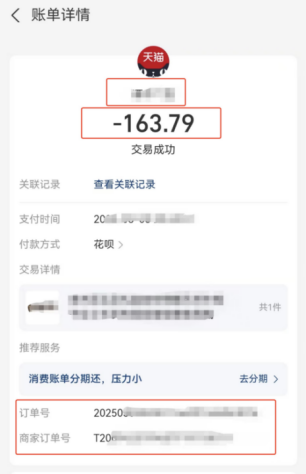
第三步:完成取证
完成取证生成证书
返回权利卫士→点击【停止录屏】→【停止直播】→立即点击【固化】生成《可信时间戳认证证书》
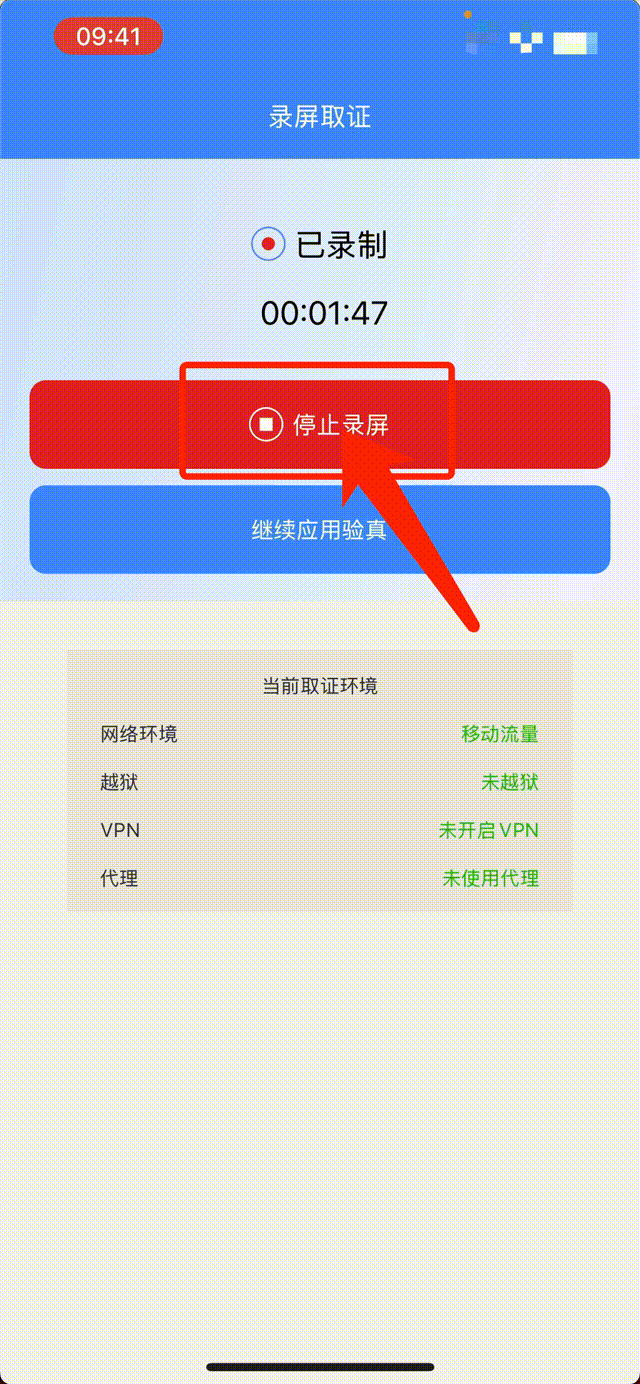
证据管理与司法提交
背景:电子证据需符合司法机构对载体形式与完整性的要求。
1.本地与云端管理
在权利卫士App/小程序中,进入【证据】点击【查看证据】→

查看以下内容:
✅ 可信时间戳认证证书(`.tsa`格式,含数字指纹)
✅ 原始取证视频(`.mp4`格式,iOS保存至“文件”应用,Android保存至内部存储)

2. 防丢失操作:
- ➤ 点击【上传证据】→自动同步至可信时间戳电子证据平台(https://ev.tsa.cn/))

司法提交规范
1. 物理提交:
- ➤ 使用一次性刻录光盘或专用取证U盘
- ➤ 外包装标注:`证据名称 + 取证时间`(例:`XX主播_虚假宣传_20240815`)
2. 电子提交:
- ➤ 上传证据文件及证书至司法机构系统
- ➤ 或通过权利卫士自带的证据分享功能,提供证据文件的链接(需确保链接有效期内可访问)
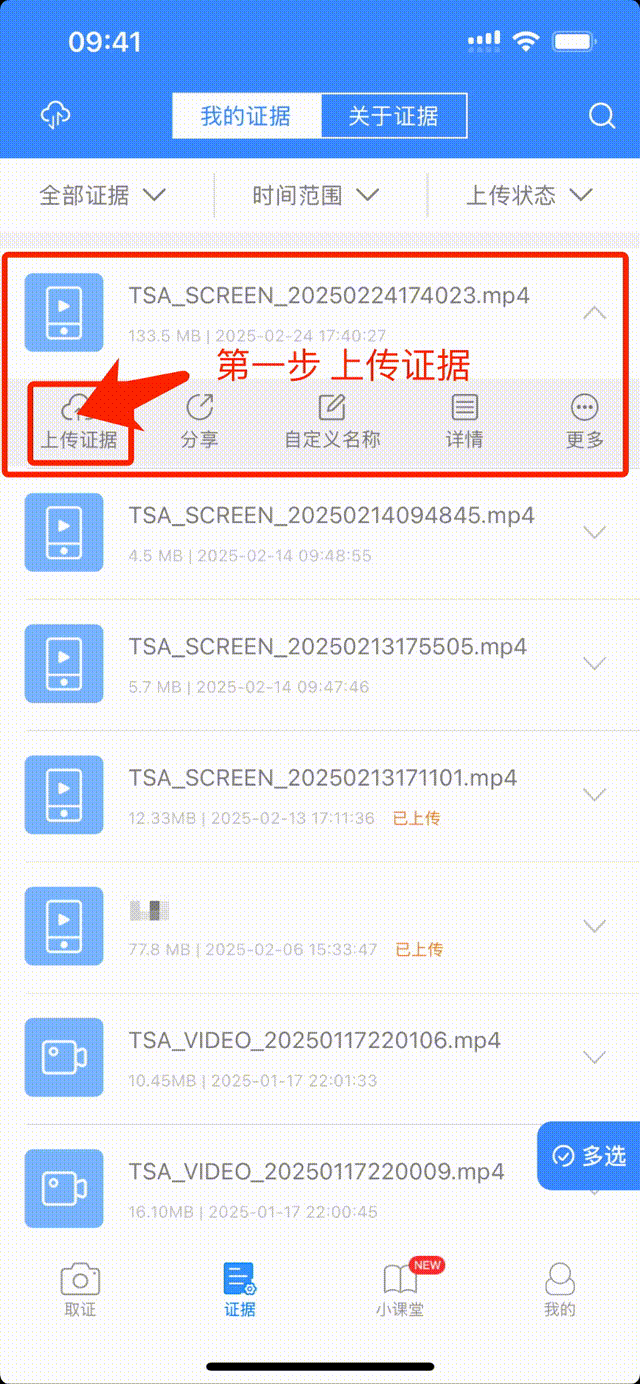
证据验证与账单
(一)验证方式
1. 手机端:在权利卫士小程序或App中点击【时间戳验证】功能进行验证

2. 电脑端:登录验证中心(https://v.tsa.cn/)→同时选择证据文件及《可信时间戳认证证书》

(二)费用凭证
➤ 登陆电子证据平台(https://ev.tsa.cn/)→证据列表→勾选证据→生成账单


重要提示
1. 取证视频为证据原件,任何剪辑、压缩均会导致哈希值变化失效。
2. 建议取证完成后24小时内将证据上传至可信时间戳电子证据平台,防止手机存储清理导致数据丢失。
3. 法律提示:本指引仅作操作参考,实际取证需结合案件具体情况,建议必要时咨询专业律师。



















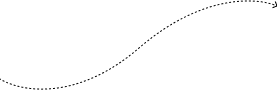











 微信公众号
微信公众号
 客服微信
客服微信
 付费课程
付费课程




评论 : 76